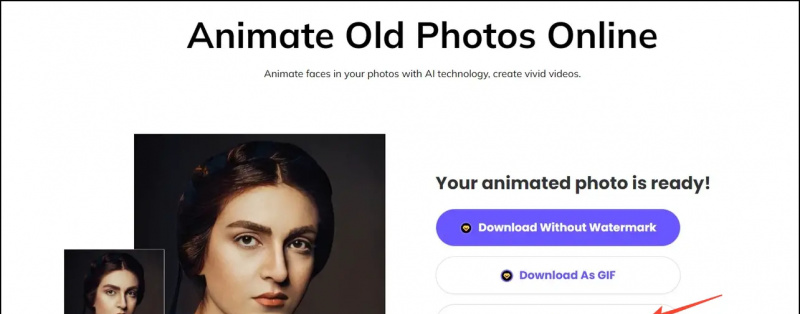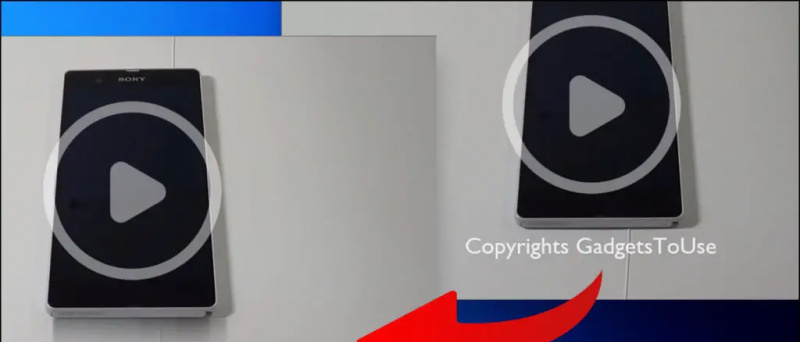Ať už je to školení, právní nebo nějaký jiný důvod; záznam Zvětšení schůzky mohou být někdy docela zásadní. To znamená, pokud hledáte způsob, jak nahrát video schůzky bez svolení hostitele na Zoomu, zajistili jsme vám to. Tento vysvětlující program předvede několik způsobů, jak zaznamenávat schůzky Zoom bez povolení na různých platformách. Navíc se to můžete naučit odstranit hluk na pozadí v Zoom videohovory, aby byly ostřejší a jasnější.
 Jak nahrát schůzku se zoomem bez povolení?
Jak nahrát schůzku se zoomem bez povolení?
Obsah
Jako bezpečnostní opatření Zoom povoluje hostiteli schůzky pouze nahrávat videa v rámci aplikace. Pokud však plánujete nahrát video schůzku se zoomem jako účastník, můžete vždy využít různé pomoci nativní a bezplatné nástroje třetích stran napříč různými platformami. Pojďme se na ně podrobně podívat.
Záznam schůzek Zoom pomocí Xbox Game Bar [Windows]
Pokud ve svém systému používáte Windows 10 nebo 11, můžete použít nativní Herní lišta Xbox funkce pro záznam aktuální obrazovky s probíhající schůzkou Zoom. Zde je návod, jak jej můžete využít ve svůj prospěch:
1. Přejděte na aktuální schůzku Zoom a stiskněte tlačítko Klávesa Windows + G klávesová zkratka pro spuštění Xbox Game Bar.
dva. Dále stiskněte tlačítko Začít nahrávat tlačítko pro záznam vaší aktuální obrazovky s probíhající schůzkou. Případně můžete stisknout Windows + Alt + R pro okamžité zahájení nahrávání obrazovky.
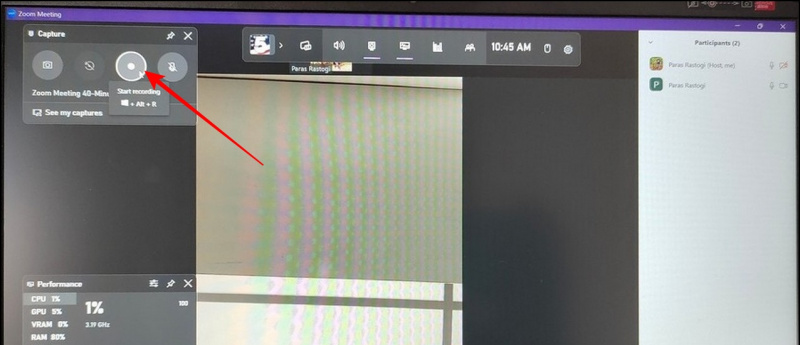
Čtyři. Nyní znovu otevřete herní panel stisknutím tlačítka Windows + G klávesová zkratka. Zde klikněte na Viz Moje snímky tlačítko pro zobrazení všech zaznamenaných klipů.
5. Nakonec klikněte na Tlačítko Přehrát pro zobrazení požadované zaznamenané schůzky.
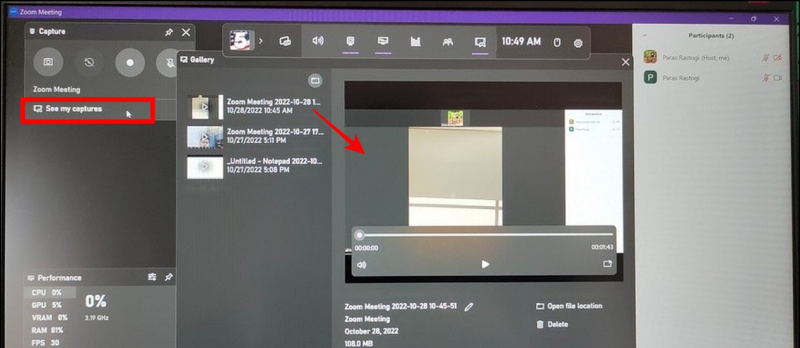
Použití Native Screen Recorder na smartphonu [Android/iOS]
Podobně jako ve Windows můžete použít nativní funkci nahrávání obrazovky vašeho Androidu nebo iPhonu k nahrávání schůzek Zoom bez povolení.
Záznam obrazovky na Androidu
Chcete-li zaznamenat obrazovku na telefonu Android, postupujte podle těchto kroků.
1. Přejděte na aktuální schůzku Zoom a výpad shora pro zobrazení oznamovacího panelu.
dva. Dále klepněte na Tlačítko Record Screen pro zahájení nahrávání aktuální obrazovky.

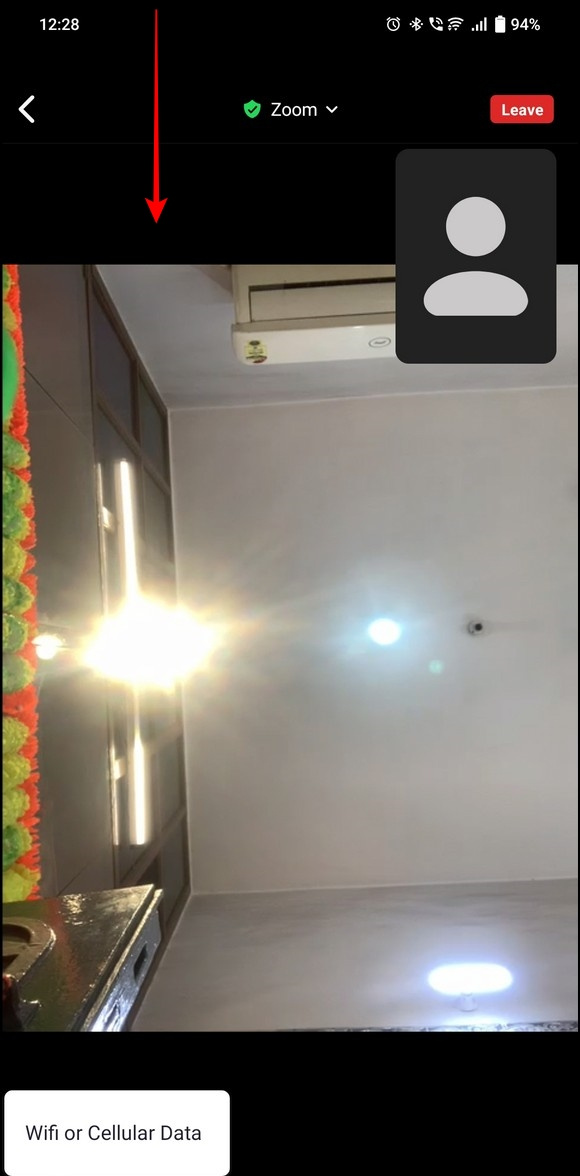
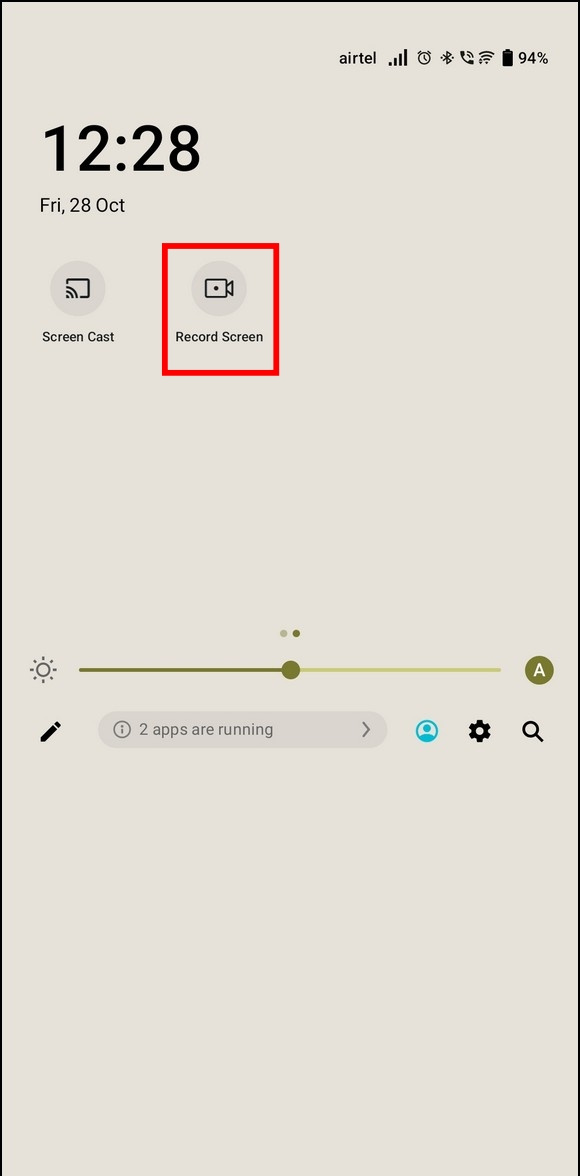
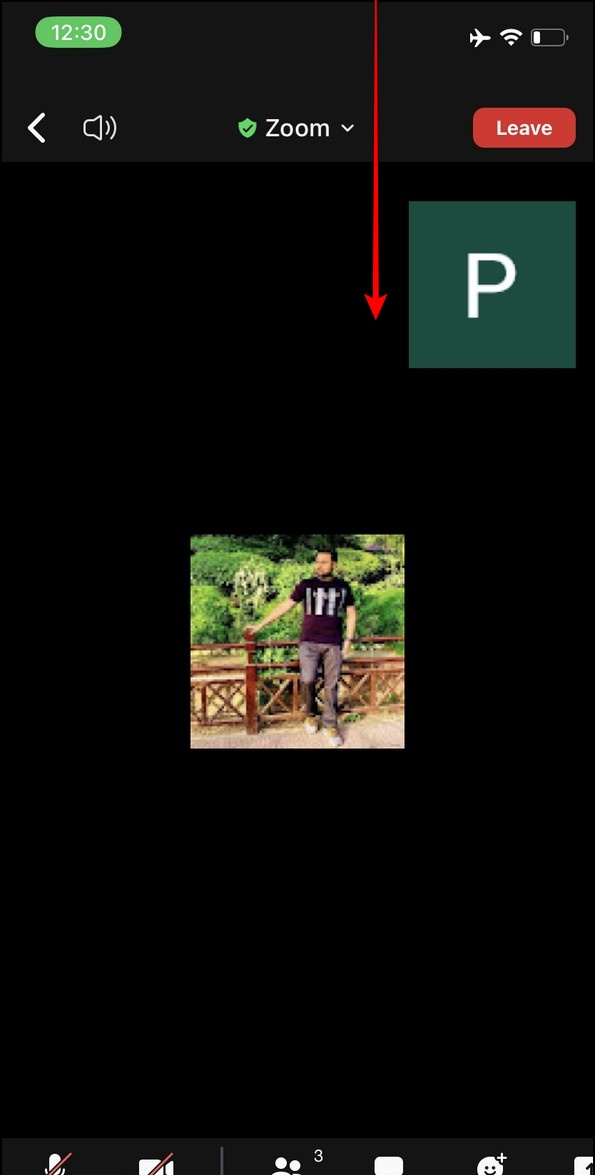
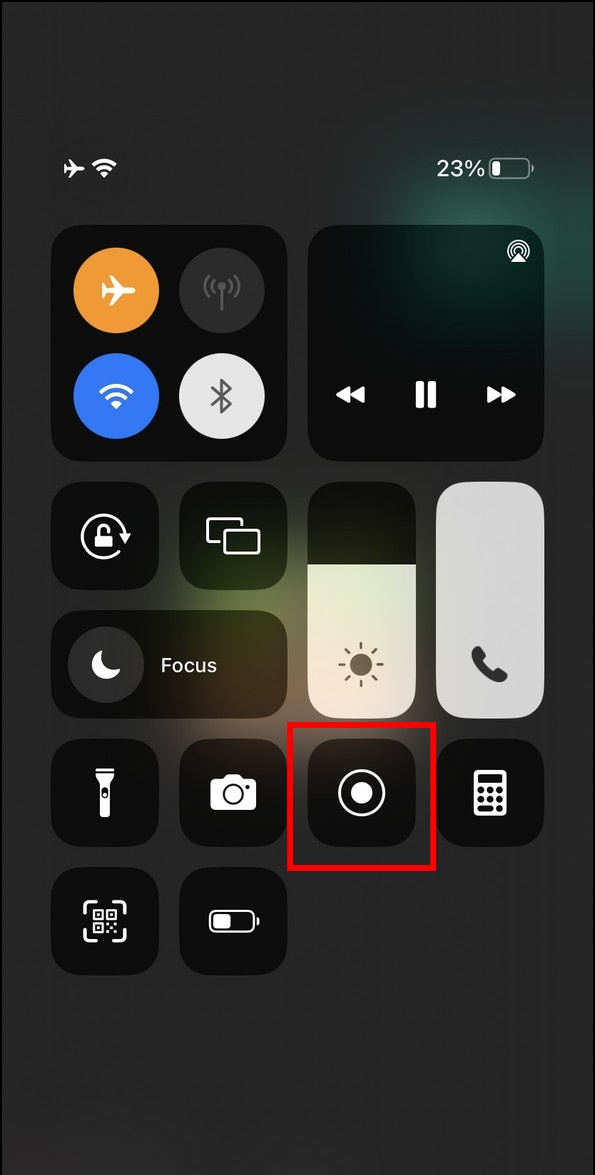
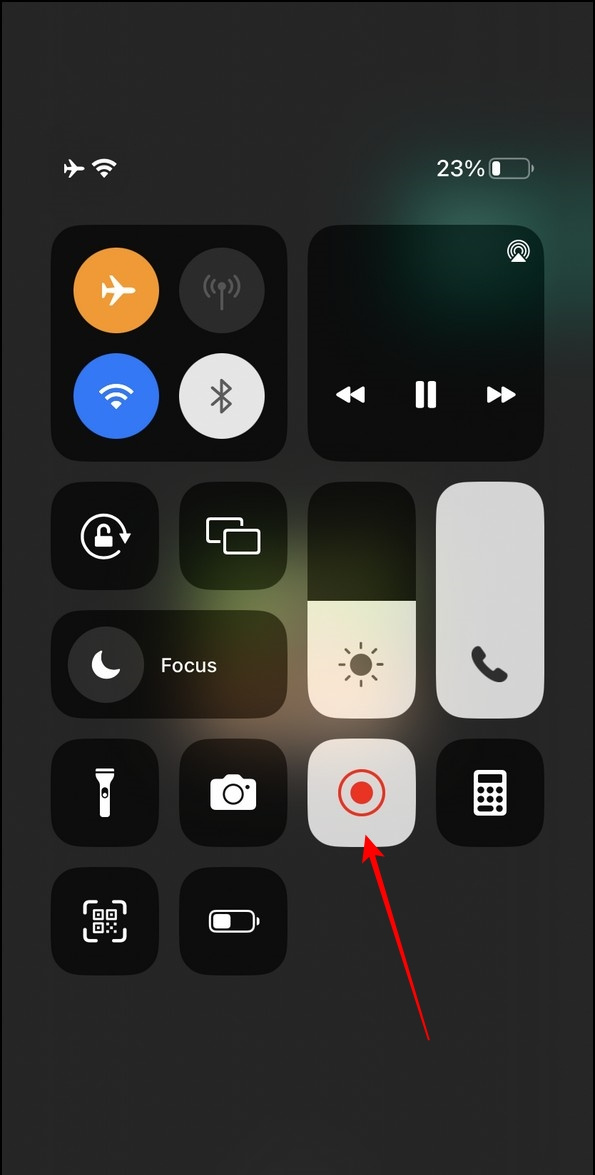
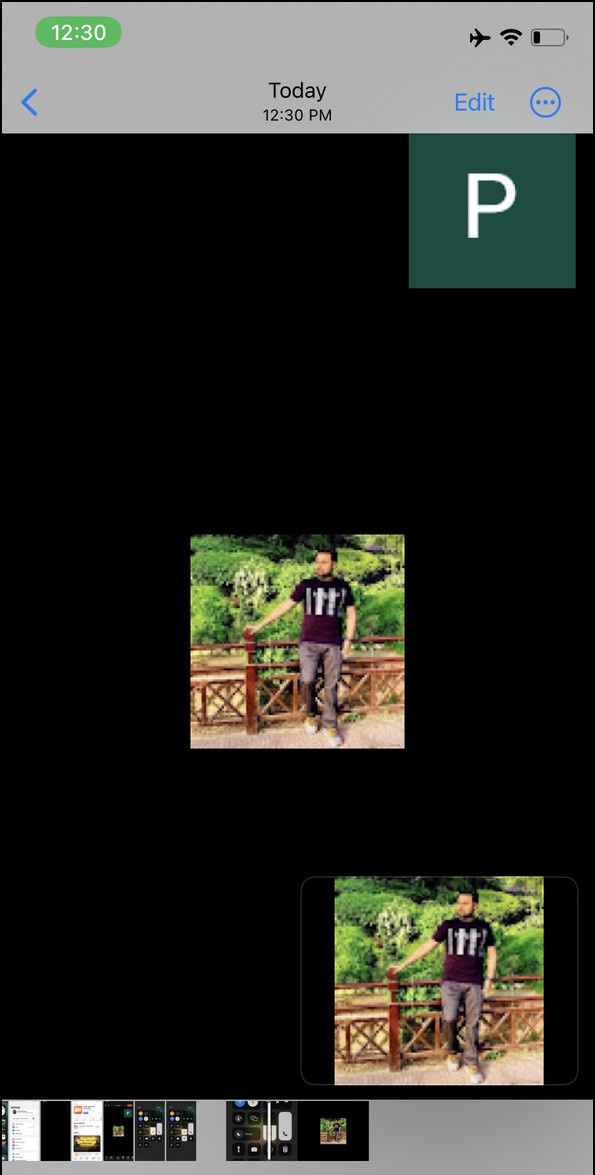 Aplikace VRecorder z Apple App Store a spusťte jej na svém iPhonu.
Aplikace VRecorder z Apple App Store a spusťte jej na svém iPhonu.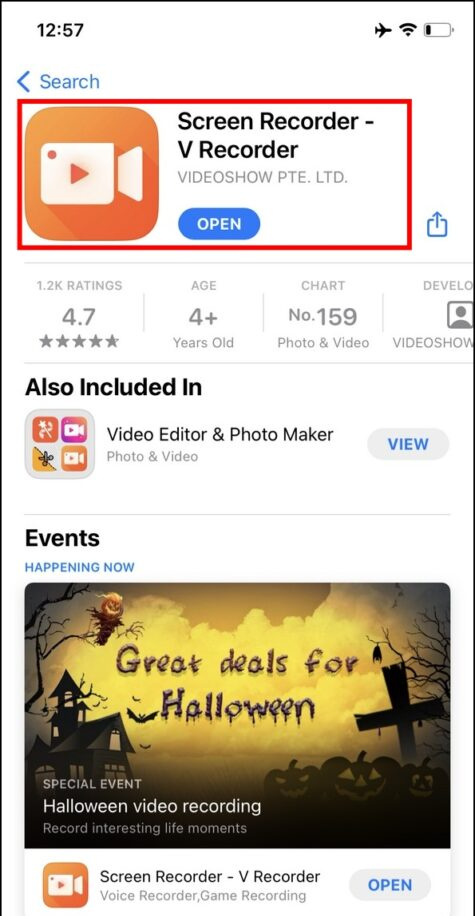
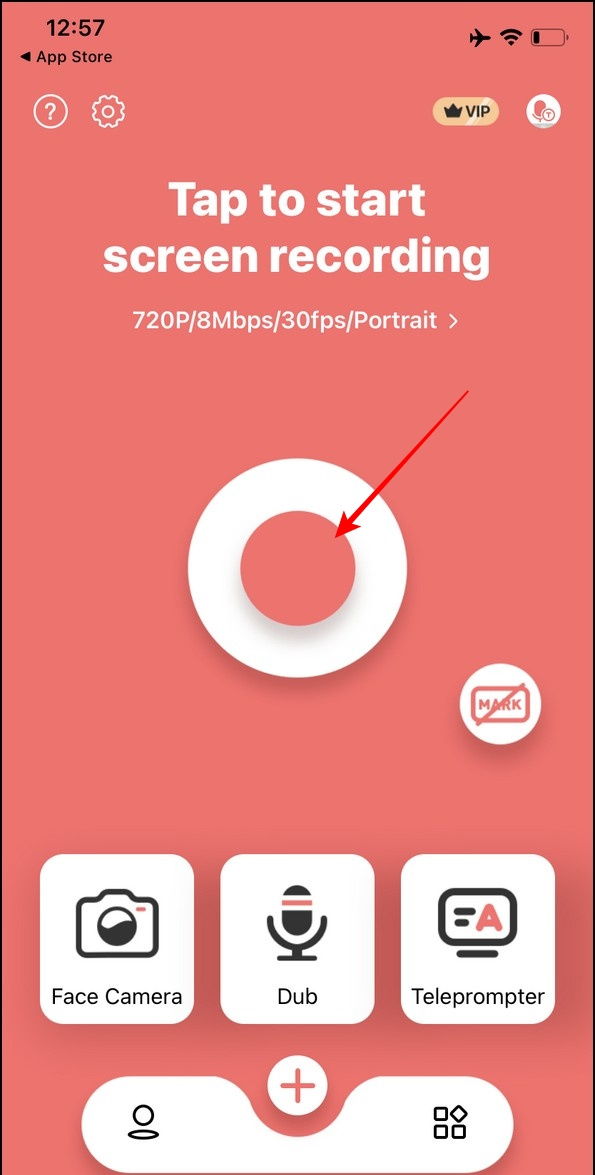
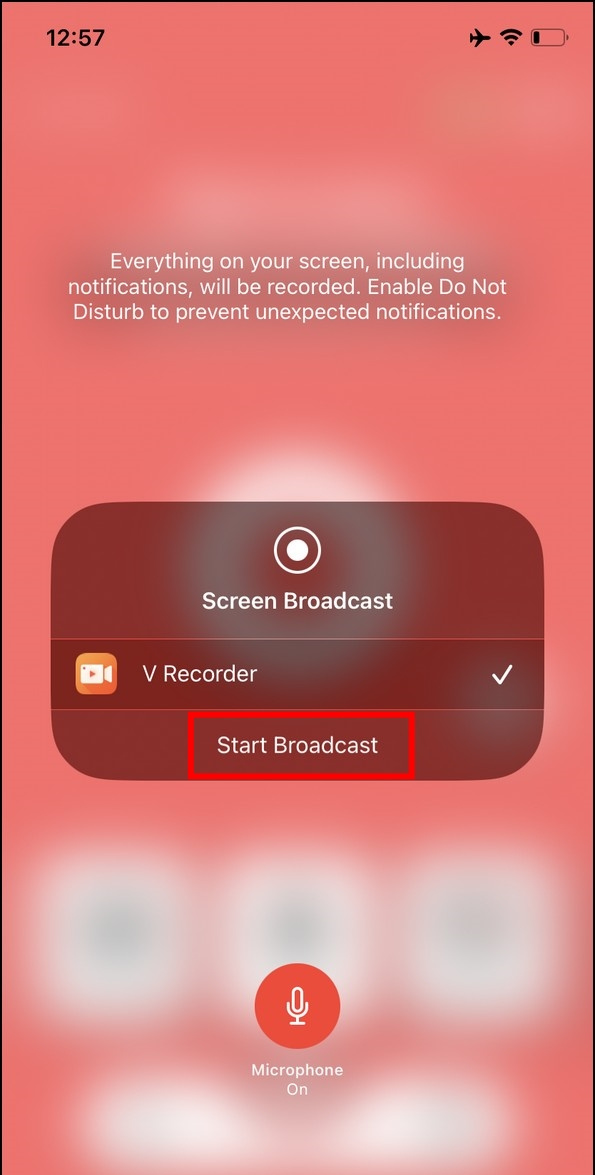
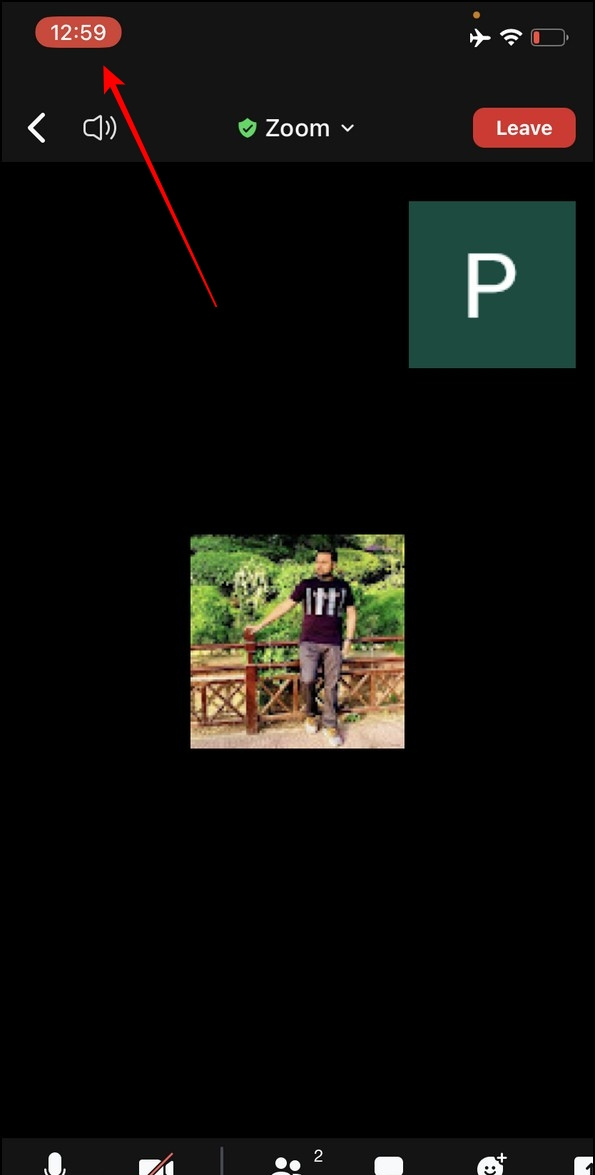
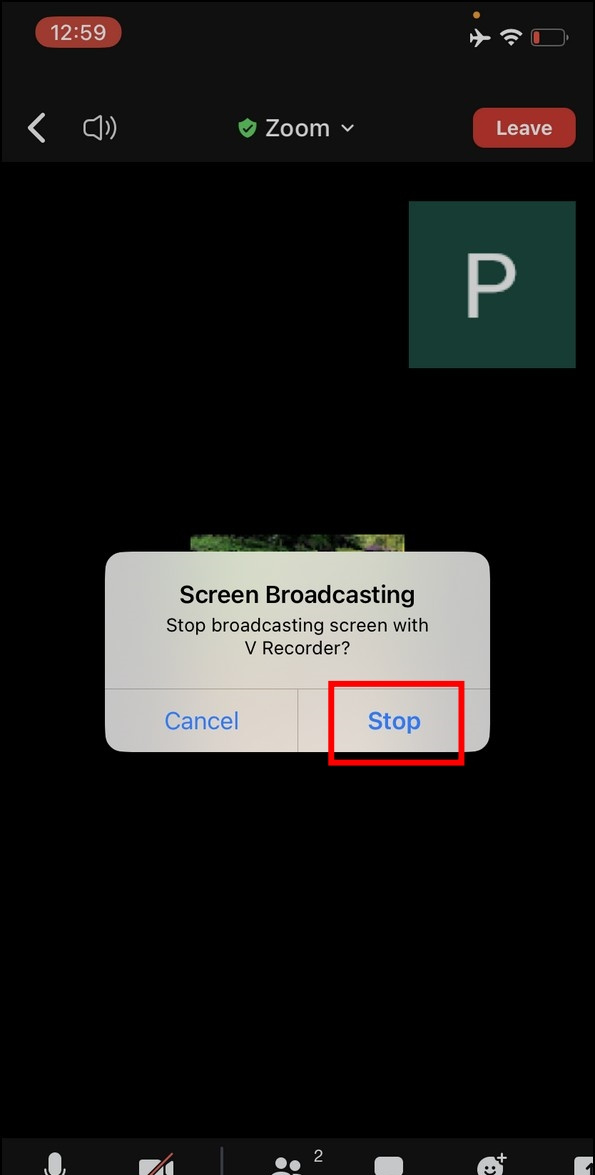
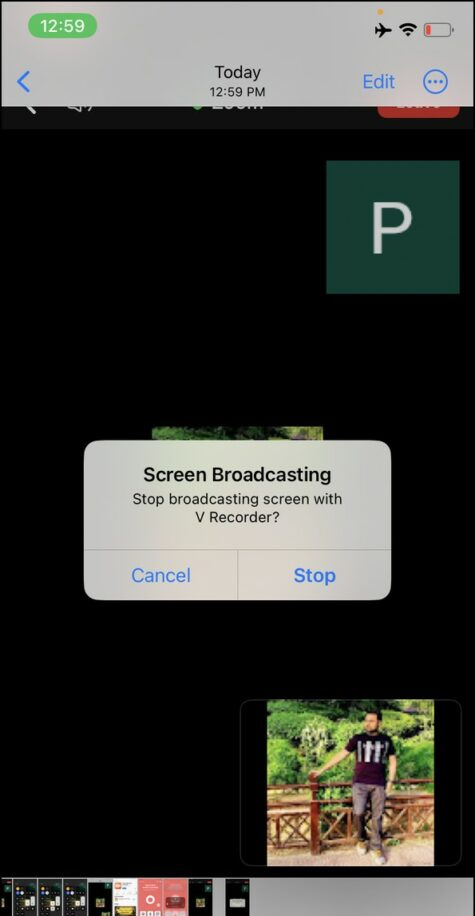
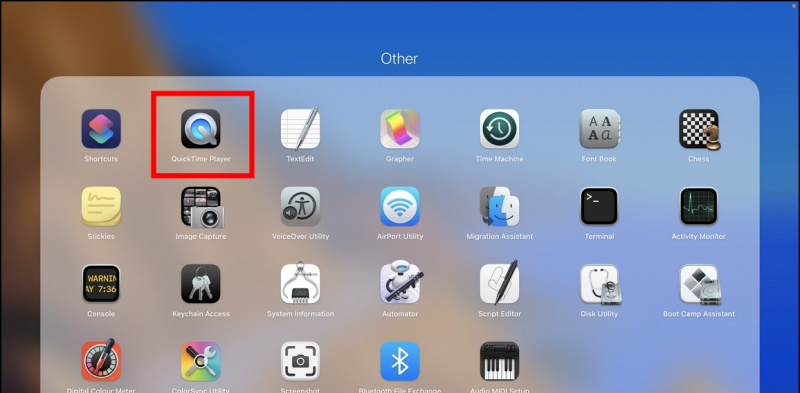
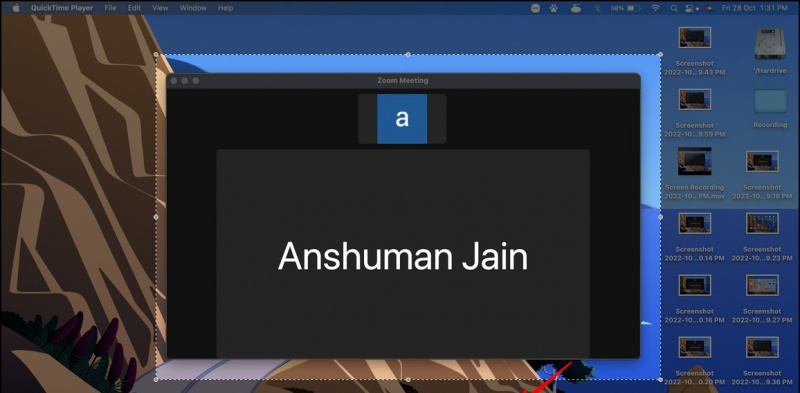 zprávy Google
zprávy Google